Een video herhalen voor YouTube
Wat is er vervelender en vervelender dan de noodzaak om elke paar minuten op "afspelen" of "herhalen" te klikken? Wat als je gewoon jezelf wilt onderdompelen in je dagelijkse routine en een zachte en onopvallende muzikale achtergrond wilt hebben, zonder afgeleid te worden door nummers die je nooit hebt gekozen?
Soms moeten video-editors een video herhalen om de kleinste details eruit te halen of om te controleren of het beeld bij de muziek past. Er zijn zoveel gevallen waarin we te maken hebben met looping – en één universele oplossing.
-
Upload de inhoud
Open Online Video Looper van Clideo in elke browser op je mobiele telefoon, iPad, pc of Mac. Om uw eigen opname te uploaden of te kiezen, klikt u op de knop "Bestand kiezen". Klik op een pijl aan de rechterkant van de grote blauwe knop om een vervolgkeuzemenu op te roepen en een bestand toe te voegen vanuit twee cloudopslagplaatsen:Dropbox of Google Drive.
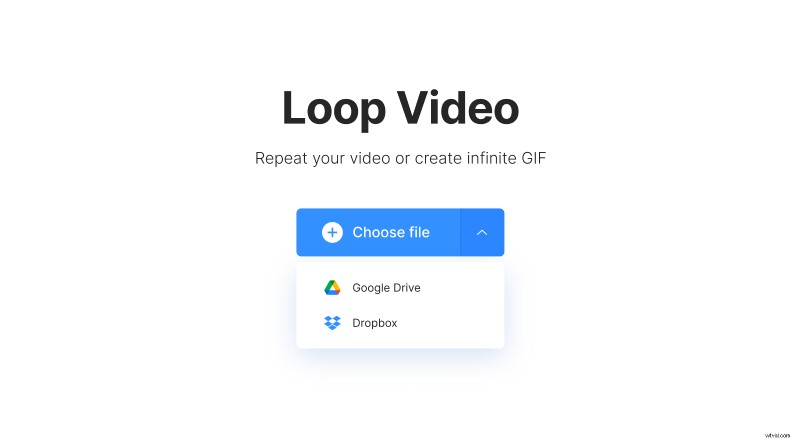
Als je een bepaald deel van de video wilt herhalen, knip het dan eerst en sla alleen het benodigde deel op.
Clideo is geen app, dus u hoeft het niet op uw persoonlijke apparaat te installeren, waardoor u kostbare geheugen verspilt. Het werkt snel en efficiënt zolang je een stabiele internetverbinding hebt en je kunt tot 500 MB gratis uploaden en bewerken.
-
Zet een video voor YouTube in de loop
Kies aan de rechterkant het aantal herhalingen (van 2 tot 6). De cliplengte op de onderste balk verandert dienovereenkomstig. Druk op het ∞-teken om de visual in een GIF te veranderen (in dat geval wordt je clip automatisch gedempt).
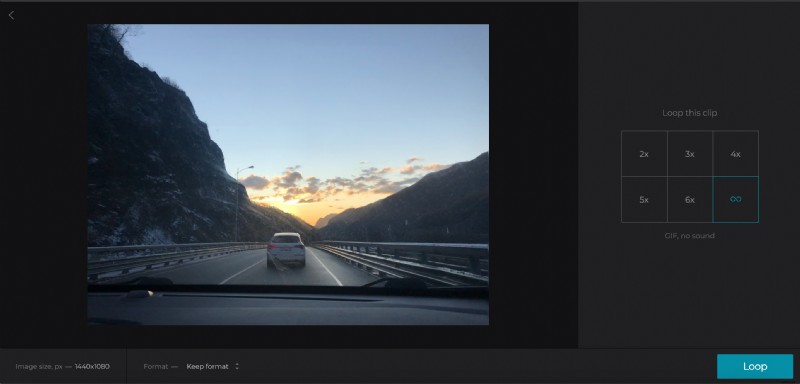
Vergeet niet het uitvoerformaat in te stellen – of behoud het oorspronkelijke formaat. Wanneer alle instellingen zijn gekozen, klikt u op "Loop" en wacht u even.
-
Sla de herhaalde video op
Bekijk een voorbeeld om er zeker van te zijn dat u tevreden bent met het resultaat.

Als dat niet het geval is, ga dan terug naar bewerken en breng alle noodzakelijke wijzigingen aan. Sla daarna de clip of GIF op uw persoonlijke apparaat of cloudopslag op.
